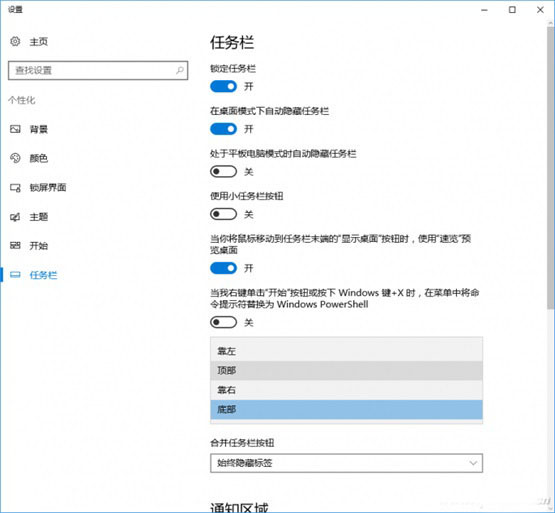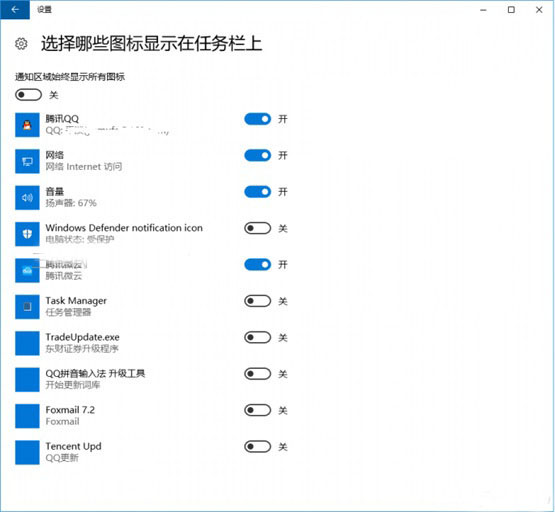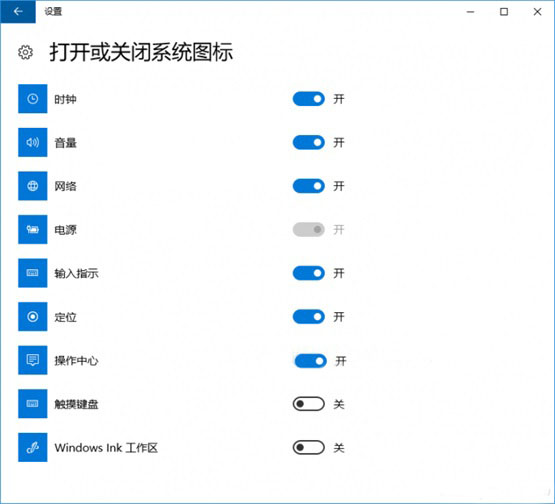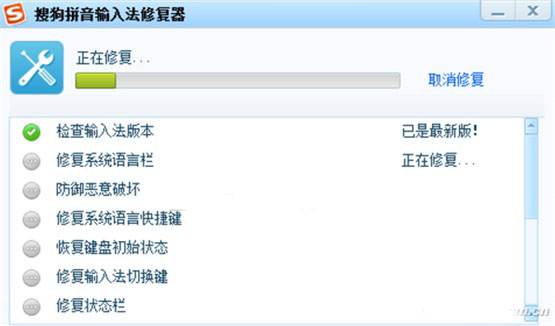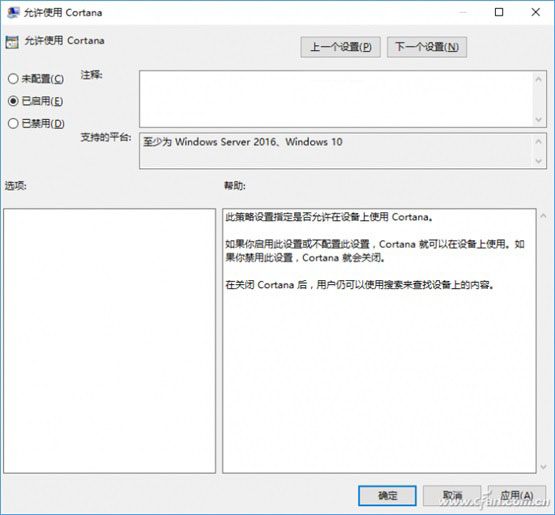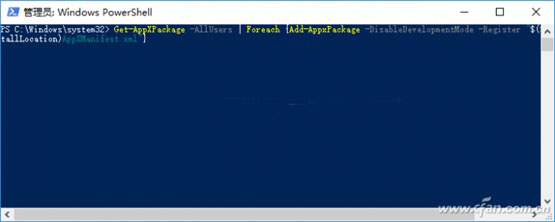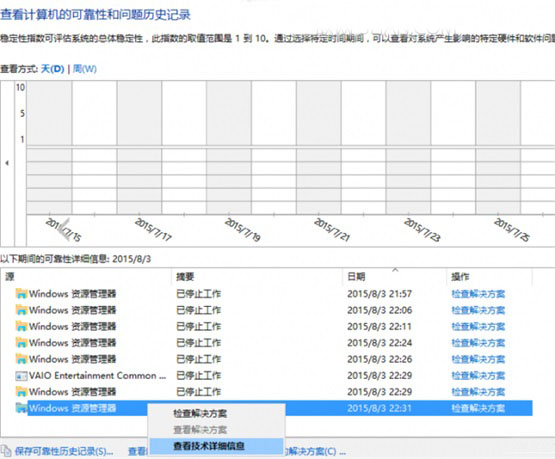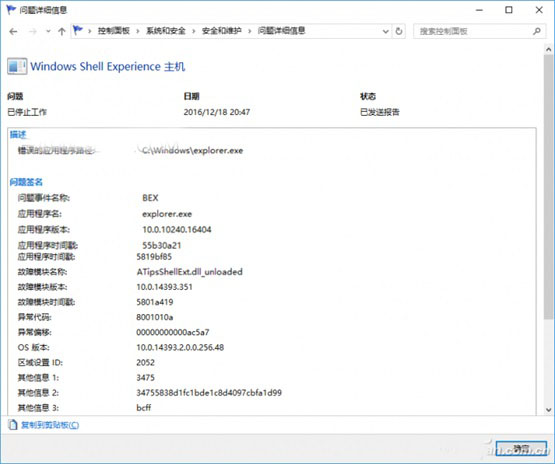Win10系統任務欄經常見問題及處理技巧
發布時間:2023-01-17 文章來源:深度系統下載 瀏覽:
|
Windows 10是美國微軟公司研發的跨平臺及設備應用的操作系統。是微軟發布的最后一個獨立Windows版本。Windows 10共有7個發行版本,分別面向不同用戶和設備。截止至2018年3月7日,Windows 10正式版已更新至秋季創意者10.0.16299.309版本,預覽版已更新至春季創意者10.0.17120版本
任務欄不見了 默認情況下Windows 10任務欄是停留在桌面下方,如果在日常操作時發現桌底部任務欄不見了。原因大多數是由于用戶對任務欄進行自定義設置所致。比如設置為“在桌面模式下自動隱藏任務欄”,這樣在桌面就不會顯示任務欄了。可以在任務欄空白處右擊選擇“設置”,在打開的窗口將“在桌面模式下自動隱藏任務欄”選項關閉即可,此外由于用戶誤操作也會出現任務欄在桌面左側或者右側等問題,這些問題同樣在設置窗口自行設置即可(圖1)。 任務托盤圖標總是被自動隱藏 任務托盤輸入法圖標不見了 如果在上述窗口沒有相應系統圖標出現(或者圖標顯示為灰色不可設置),那么原因大多是由于系統組件受損所致。比如ctfmon.exe(輸入法加載器)被病毒替代或者損壞,可以自行到其他電腦上復制同名文件進行修復。對于輸入法其他常見問題的修復可以借助搜狗輸入法自帶組件,在搜狗輸入法的屬性設置頁面中,點擊頁面左側“輸入法管理器”頁面進入,然后在搜狗輸入法管理器頁面中,點擊選擇“手動修復”選項,即可進入輸入法手動修復頁面,這里可以對輸入法常見的問題進行修復(圖4)。 任務托盤找不到小娜 默認情況下小娜會出現在任務欄開始徽標旁,但是一些用戶在執行優化操作的時候可能將它徹底關閉,導致其無法在任務托盤出現。此時可以右擊任務欄選擇“搜索→顯示搜索框”,接著啟動組策略編輯器,展開“管理模板→Windows組件→搜索”,在右側找到“允許使用Cortana”,將其設置為 “已啟用”,重啟后即可在任務欄啟用小娜了(圖5)。
任務欄假死了 假死的原因大多是由于應用的安裝出錯導致的,此時可以使用命令行進行修復。以管理員模式下運行Windows Powershell,在打開的窗口輸入以下代碼(圖6):這樣系統
Windows 10 任務欄無故刷新 在打開的窗口可以看到引起故障的原因是AtipsShellExt.dll_unloaded這個DLL文件未成功加載所致。這個是ATI顯卡管理程序,因此故障原因大多是由于顯卡驅動程序導致的(圖8)。
因此解決的方法,一是使用設備管理器的驅動自動升級功能進行ATI顯卡的自動升級,如果是自行安裝的最新顯卡驅動,建議先卸載,然后安裝經過微軟認證的顯卡驅動一般可以解決上述問題 。如果問題繼續出現,還可以嘗試將上述AtipsShellExt.dll文件手動刪除,只要進入安全模式,然后使用搜索功能找到上述文件徹底刪除即可。
新技術融合:在易用性、安全性等方面進行了深入的改進與優化。針對云服務、智能移動設備、自然人機交互等新技術進行融合。Windows 10所新增的Windows Hello功能將帶來一系列對于生物識別技術的支持。除了常見的指紋掃描之外,系統還能通過面部或虹膜掃描來讓你進行登入。當然,你需要使用新的3D紅外攝像頭來獲取到這些新功能。 |